วิธีสแกนเอกสารด้วย iPhone
ผู้เขียน:
Laura McKinney
วันที่สร้าง:
10 เมษายน 2021
วันที่อัปเดต:
21 มิถุนายน 2024

เนื้อหา
ในบทความนี้: แปลงเอกสารเป็นดิจิทัลเข้าถึงเอกสารที่สแกน
กล้อง iPhone สามารถใช้เป็นสแกนเนอร์เพื่อสร้างสำเนาดิจิทัลของไฟล์ของคุณ จากนั้นคุณสามารถถ่ายโอนเอกสารไปยังบริการจัดเก็บข้อมูลออนไลน์เพื่อให้คุณสามารถเข้าถึงได้จากอุปกรณ์ใด ๆ ที่เชื่อมต่อกับอินเทอร์เน็ต
ขั้นตอน
ส่วนที่ 1 แปลงเอกสารเป็นดิจิทัล
- เปิดกล้องของ iPhone ของคุณ นี่คือแอปสีเทาพร้อมไอคอนรูปกล้องสีดำ มันมักจะอยู่บนหน้าจอหลัก
- คุณยังสามารถลากขึ้นด้านล่างของหน้าจอแล้วแตะที่ไอคอนกล้องที่ด้านล่างขวาของเมนู
-

หันกล้องของคุณไปที่เอกสาร จัดกึ่งกลางเอกสารให้เป็นส่วนหนึ่งของกล้องแล้วแตะที่หน้าจอเพื่อโฟกัสและรับคุณภาพที่ดีที่สุด- หากกล้องเปิดที่เลนส์ด้านหน้าให้กดไอคอนกล้องที่ด้านล่างขวาของหน้าจอเพื่อเปิดเลนส์หลัก
-

กดปุ่มถ่ายภาพ นี่คือวงกลมสีขาวที่ด้านล่างของหน้าจอ แตะเพื่อถ่ายภาพ- ทำขั้นตอนนี้ซ้ำสำหรับหน้าเพิ่มเติมทั้งหมดในเอกสารของคุณ
-

เลือกสี่เหลี่ยมที่ด้านล่างซ้ายของหน้าจอ แอปพลิเคชั่น Camera Roll บน iPhone ของคุณจะเปิดขึ้นในภาพถ่ายล่าสุดที่คุณถ่าย -
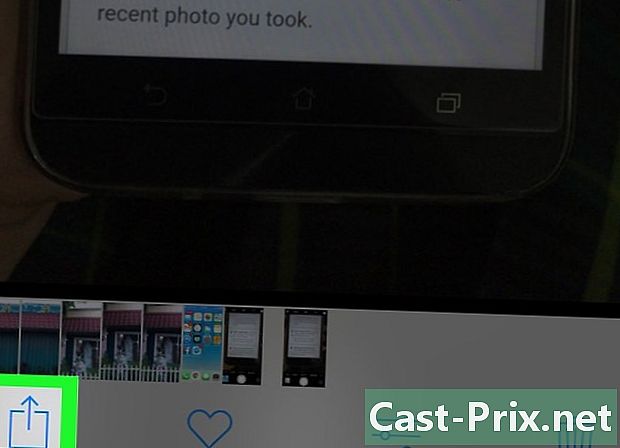
แตะปุ่มแชร์ นี่คือลูกศรชี้ขึ้นที่ด้านล่างซ้ายของหน้าจอ แตะเพื่อเปิดรายการตัวเลือกที่ด้านล่างของหน้าจอ -

เลื่อนไปทางซ้ายเพื่อเพิ่มไปยังไดรฟ์ iCloud ตัวเลือกนี้อยู่ในแถวของไอคอนสีเทาที่ด้านล่างของหน้าจอ จะปรากฏให้เห็นทันทีที่เปิดใช้งาน iCloud Drive บน iPhone ของคุณและมีรูปถ่ายที่เลือก- หากคุณต้องการพิมพ์สำเนาเอกสารและเชื่อมต่อเครื่องพิมพ์กับ iPhone ของคุณให้กด พิมพ์.
-

กด iCloud Drive นี่เป็นตัวเลือกแรกในหน้าต่าง iCloud Drive. ช่วยให้คุณวางรูปภาพที่เลือกใน iCloud Drive ตอนนี้คุณสามารถเปิดไฟล์ในคอมพิวเตอร์เครื่องใดก็ได้ที่เชื่อมต่อกับอินเทอร์เน็ต- คุณสามารถแตะโฟลเดอร์หากคุณต้องการบันทึกภาพถ่ายไปยังตำแหน่งอื่น
- หากคุณมีหลายหน้าเอกสารที่จะถ่ายโอนคุณจะต้องทำซ้ำขั้นตอนเหล่านี้สำหรับแต่ละหน้า
ส่วนที่ 2 เข้าถึงเอกสารที่สแกน
-

แล้วพบกันใหม่ เว็บไซต์ iCloud. ไซต์นี้จะอนุญาตให้คุณเปิด iCloud Drive และดาวน์โหลดรูปภาพที่บันทึกไว้ทั้งหมด -
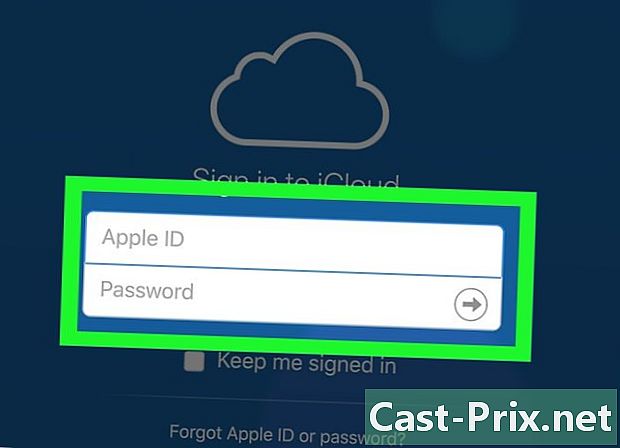
ป้อน Apple ID และรหัสผ่านของคุณ จากนั้นคลิก→ หากคอมพิวเตอร์ของคุณบันทึกข้อมูลรับรองการเข้าสู่ระบบและเชื่อมต่อโดยอัตโนมัติให้ข้ามขั้นตอนนี้ -

คลิก iCloud Drive นี่เป็นแอปพลิเคชั่นสีน้ำเงินที่มีคลาวด์สีขาวอยู่ -

เลือกเอกสาร คลิกที่เอกสารเพื่อเลือก- หากคุณต้องการเลือกหลายไฟล์ให้กดค้างไว้ Ctrl (หรือ สั่งซื้อ บน Mac) ก่อนคลิกแต่ละไฟล์แยกทีละไฟล์
- หากคุณบันทึกเอกสารของคุณในโฟลเดอร์เฉพาะให้ดับเบิลคลิกที่โฟลเดอร์ดังกล่าว
-
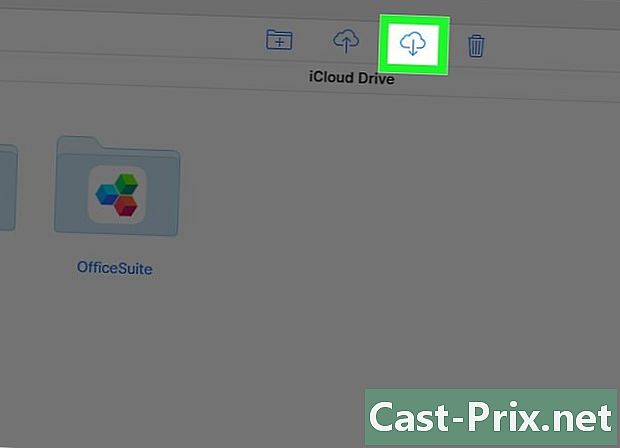
คลิกที่ปุ่มดาวน์โหลด นี่คือปุ่มรูปเมฆที่มีลูกศรชี้ลง มันอยู่ที่ด้านบนของหน้า -

รอให้การดาวน์โหลดเสร็จสิ้น เมื่อดาวน์โหลดเอกสารที่สแกนแล้วคุณสามารถเปิดได้จากโฟลเดอร์ ดาวน์โหลด จากคอมพิวเตอร์ของคุณและใช้งานได้ตามที่เห็นสมควร- ขึ้นอยู่กับเบราว์เซอร์ของคุณคุณอาจต้องเลือกตำแหน่งสำรองก่อน (เช่นเดสก์ท็อปของคอมพิวเตอร์)

- คุณสามารถปรับขนาดภาพถ่ายของคุณเพื่อลบส่วนที่ไม่จำเป็นออก (เช่นพื้นผิวที่วางกระดาษ)
- กระบวนการนี้จะทำงานกับยูทิลิตี้การจัดเก็บออนไลน์ใด ๆ (ตัวอย่างเช่น Google Drive หรือ Dropbox) แต่คุณจะต้องเพิ่มแอปพลิเคชันที่เป็นปัญหาก่อนลงในแถวของตัวเลือกในรูปภาพ ลากกลุ่มแอปพลิเคชันไปทางขวากด ขึ้น จากนั้นเลื่อนสวิตช์แอปพลิเคชันไปทางขวา
- พื้นที่เก็บข้อมูล iCloud Drive ถูก จำกัด ไว้ที่ 5 GB หากยังไม่เพียงพอคุณยังสามารถซื้อพื้นที่เก็บข้อมูลเพิ่มเติมได้

